1.Wählen Sie im Therefore™ Solution Designer die Option Workflow.
2.Erstellen Sie einen Workflow mit der automatischen Aktivität Neues Dokument erstellen.
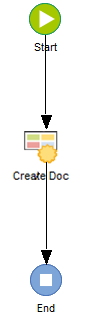
3.Definieren Sie die Neue Aktivität und klicken Sie auf die Schaltfläche Bearbeiten.
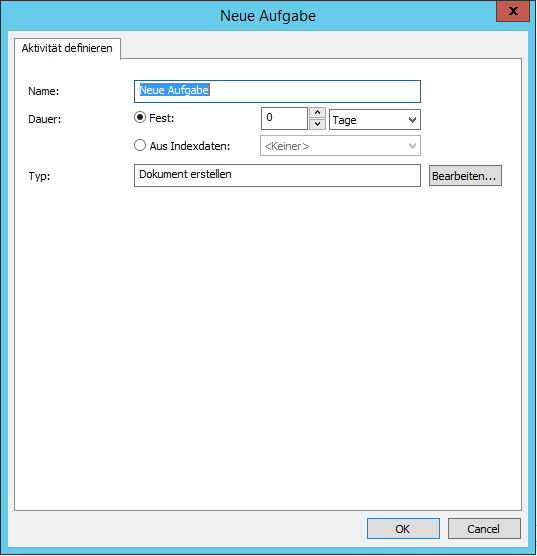
4.Im Dialogfeld Neues Dokument erstellen können Sie eine Vorlage hinzufügen, indem Sie auf die Schaltfläche "..." klicken und die gewünschte Vorlage auswählen. Unter dem Feld Skript können Sie optional Skripte hinzufügen.
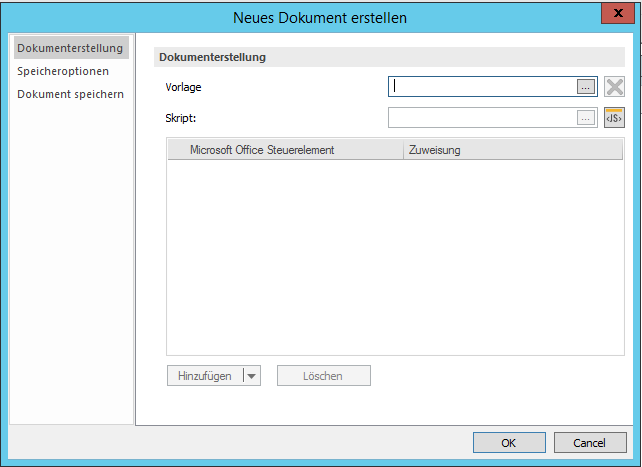
5.Auf der Registerkarte Speicheroptionen können Sie festlegen, ob das Dokument in seiner ursprünglichen Form oder als PDF-Datei gespeichert werden soll. Dies ist optional und das Dokument wird standardmäßig im Originalformat gespeichert.
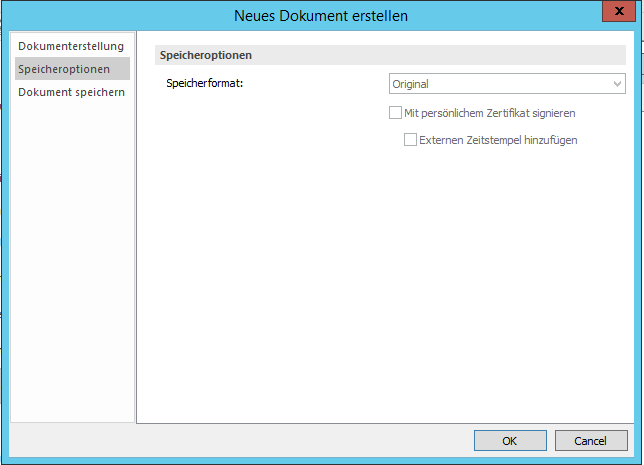
6.Wählen Sie auf der Registerkarte Dokument speichern eine Kategorie aus, in der das neue Dokument gespeichert wird. Sie können auch ein Skript hinzufügen.
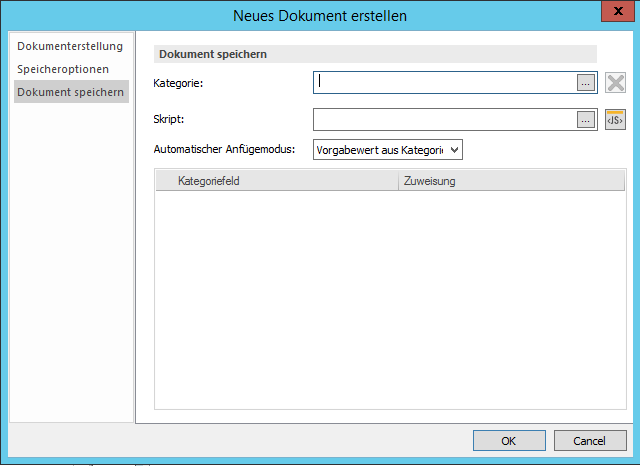
|
 So fügen Sie in Therefore™ automatisch eine neue Datei zu einem bestehenden Dokument hinzu:
So fügen Sie in Therefore™ automatisch eine neue Datei zu einem bestehenden Dokument hinzu:
1.Wählen Sie im Therefore™ Solution Designer die Option Workflow.
2.Erstellen Sie einen Workflow mit der automatischen Aktivität Datei zu Dokument hinzufügen.
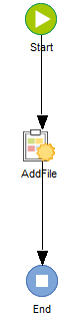
3.Definieren Sie die Neue Aktivität und klicken Sie auf die Schaltfläche Bearbeiten.
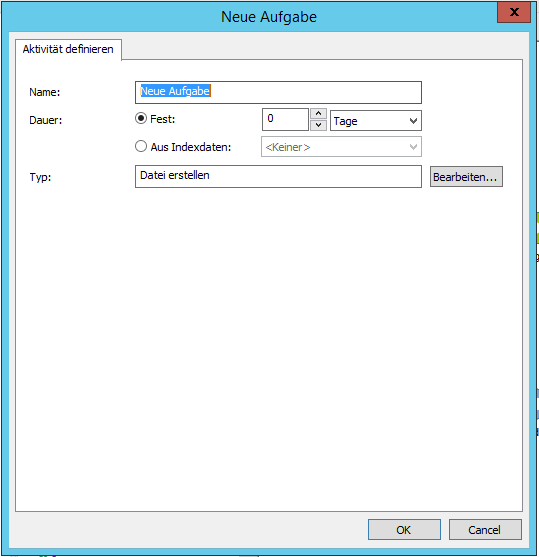
4.Wählen Sie im Feld Vorlagen eine DOC-, XML- oder PDF-Datei als Vorlage aus.
5.Legen Sie in den Platzhalterspalten fest, welche Formularfelder in das Dokument aufgenommen werden sollen.
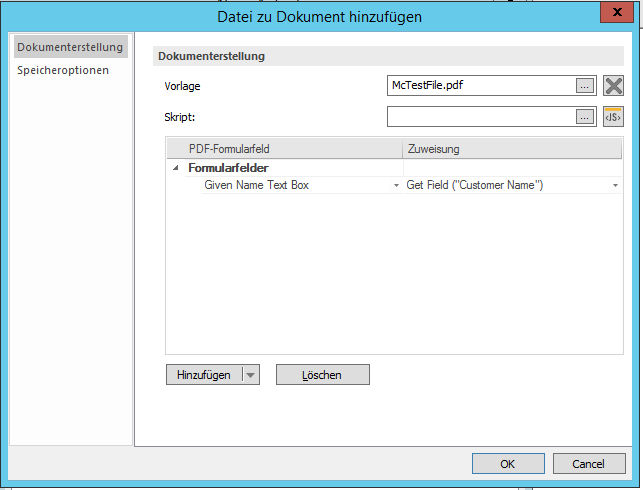
6.Auf der Registerkarte Speicheroptionen können Sie festlegen, wie die Datei zu einem Dokument hinzugefügt werden soll, und Sie können das Format zum Speichern der Datei auswählen.
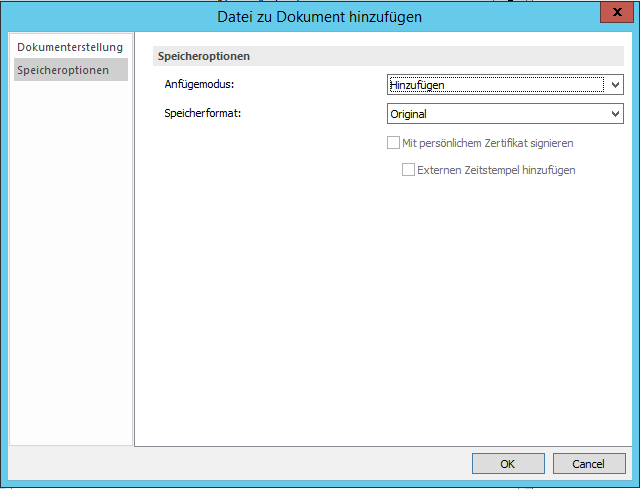
|
